>[danger] **[点此进入芝麻微客官网](https://zmwk.cn/?source=kanyun_t_mia_2250219)**
<br>
## 客户群管理 - 客户群设置
<br>
<br>
**<h5>客户群设置</h5>**
</h>
这是企业做社群运营时离不开的一个功能,客户群设置中有两种自动回复设置,两种快速删除群成员设置,这些功能可以减轻社群运营人员的工作强度,提高社群运营人员的工作效率。
<br>
<br>
<br>
**<h5>功能介绍</h5>**
</h>
客户群设置总共有5个版块,它们分别是入群欢迎语、自动回复、加入群聊、群成员去重和防骚扰。在使用这些功能之前,除了群成员去重功能以外,其他4个功能需要您进行手动配置。
</h>
</h>
</h>
</h>
**<h5>客户群设置所在位置</h5>**
</h>
客户管理 - 客户群设置 - 配置或开始使用。
</h>
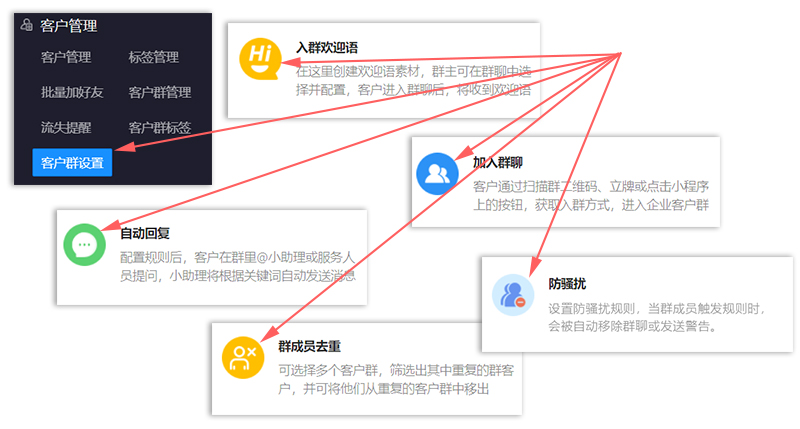
</h>
</h>
</h>
**1. 群成员去重**:
</h>
当某个客户在多个性质重复的客户群中时,可以使用此功能将他们从重复的客户群中移出。
</h>
**使用方法**:点击<span style="color:blue"> 开始去重 </span>按钮,页面会跳转至企业微信的管理后台,点击<span style="color:blue"> 选择群主 </span>选项,然后选择客户群的群主即可。接着点击添加<span style="color:blue"> 关键词 </span>按钮,输入重复群名包含的关键词,例如:PS教程1群和PS教程2群,关键词就是PS教程。最后点击开始<span style="color:blue"> 检测按钮 </span>完成群成员去重动作。点击<span style="color:blue"> 去重记录 </span>按钮可以查看每次的操作记录。
</h>
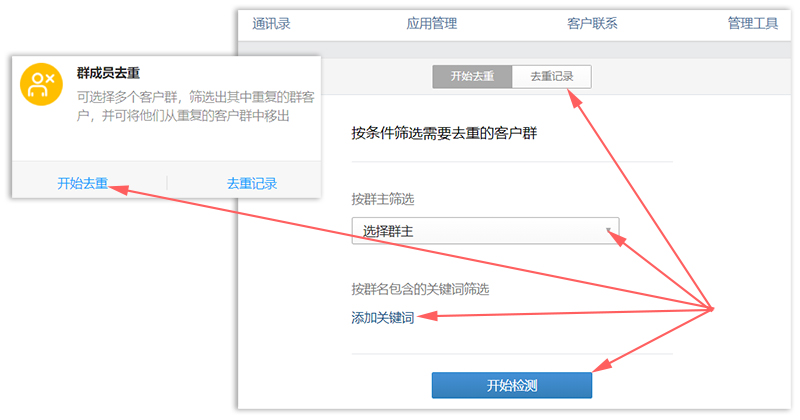
</h>
</h>
</h>
**2. 入群欢迎语**
</h>
当新成员加入进客户群时,会收到群主发送的两条欢迎语,一段纯文本文字,一个图片或者是一段网址,企微后台会自动将网址解析为图文形式,然后以气泡形式推送在客户群里。
</h>
**入群欢迎语小用法**:可以将 [群裂变](https://www.kancloud.cn/wikizhima/zmwk/2251574) 生成的海报链接放置在这里。
</h>
**入群欢迎语设置流程**:登陆企业微信客户端,依次点击工作台 - 客户群 - 工具 - 入群欢迎语 - 添加入群欢迎语。入群欢迎语的文本输入框中可以输入客户的昵称占位符。
</h>
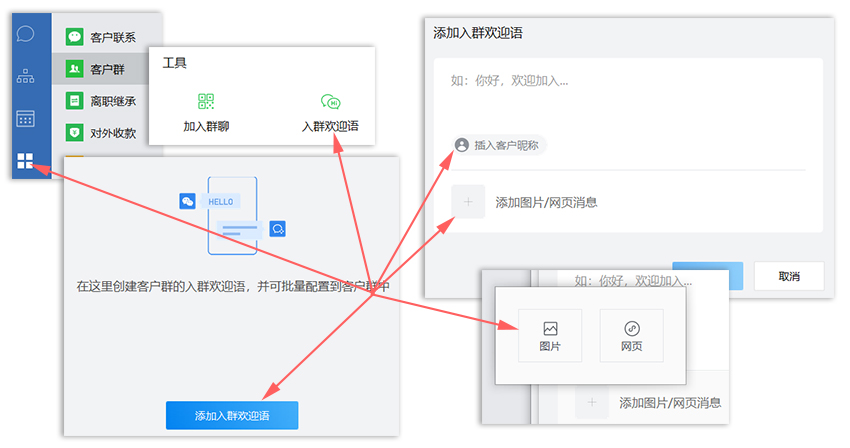
</h>
</h>
此处的入群欢迎语设置完后可以将它配置到客户群中,如果一个单独的客户群需要独自设置入群欢迎语时,请这样操作:前往查看客户群 - 选中客户群 - 更多设置 - 入群欢迎语。
</h>
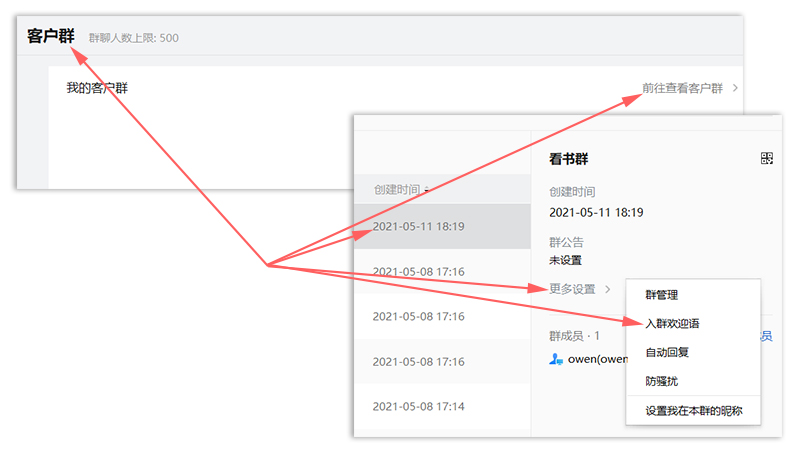
</h>
</h>
</h>
**3. 自动回复**
</h>
配置规则后,客户在群里@小助理或服务人员提问,小助理将根据关键词自动发送消息。
</h>
**自动回复具体配置流程**:依次点击配置 - 新建。
</h>
**规则名**:关键字的备注名,例如某类知识,在设置了该知识的相关关键字后,群内客户发送设置好的关键字,就能自动得到相应的答案回复。
**关键字**:点击添加按钮可以添加关键字,关键字可以设置多个,匹配模式分为包含和完全匹配。
**回复内容**:文字、图片、视频、网页和小程序。
</h>

</h>
</h>
**未知问题回复配置**
</h>
当客户发送的关键字企业微信后台没有进行相应设置时,会采取默认回复的方式。
</h>
**具体设置方式**:在自动回复新建界面点击设置,接着在默认回复中点击配置。
**默认回复配置**:可编辑未知关键字回复内容,并添加图片、视频、网页和小程序等回复。
**重复回复设置**:同一内容在某个设置时间段内对同一客户不再重复回复。
</h>

</h>
</h>
**4. 加入群聊**
</h>
客户通过扫描群二维码、立牌或点击小程序上的按钮,即可获取入群方式,进入企业的客户群。(未认证企业无法使用此功能)
</h>
**加入群聊具体配置流程**:依次点击配置 - 新建加入群聊。(二维码永不过期,最多绑定5个客户群,群满200人自动建新群)
</h>
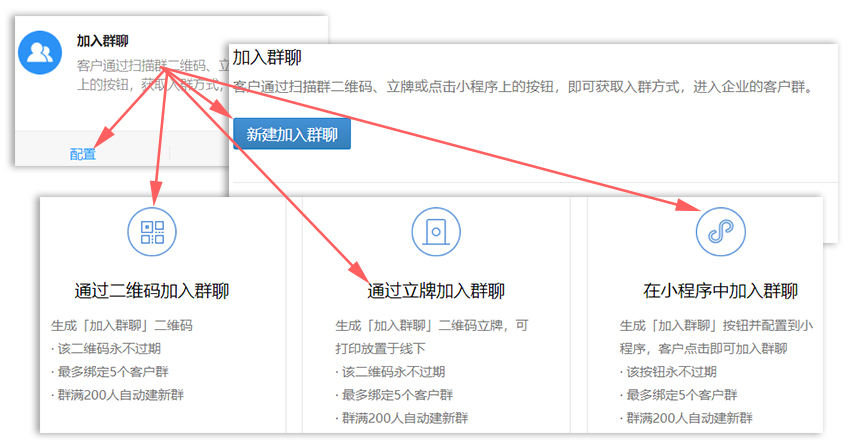
</h>
</h>
**加入群聊设置规则**:
</h>
**可加入群聊**:点击选择群聊按钮选择一个客户群。
**入群设置**:群人数达到200人上限,自动建新群。
</h>
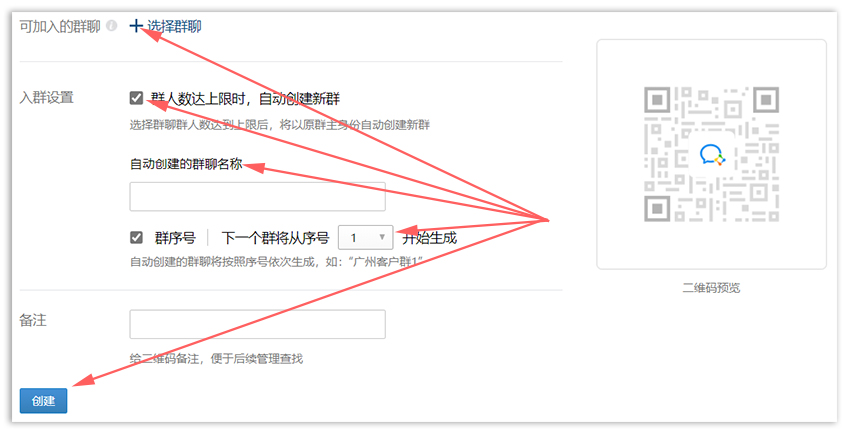
</h>
</h>
</h>
**5. 防骚扰**
</h>
配置防骚扰规则,群客户发送的消息命中规则时,该成员将会被踢出群聊或收到警告消息。
</h>
**防骚扰具体配置流程**:依次点击配置 - 新建规则。
</h>
**防广告**:消息包含关键词踢出群聊、踢发网页、踢发小程序、踢发文件、踢发视频、踢发名片、客户昵称包含关键词踢出群聊。
</h>**防刷屏**:消息长度超过设置字数、消息换行超过设置行数、设定时间内连续发送超过规定条数的消息。
</h>**踢人方式**:直接踢出群聊、警告并踢出群聊、警告3次后踢出群聊、仅发警告。
</h>
</h>
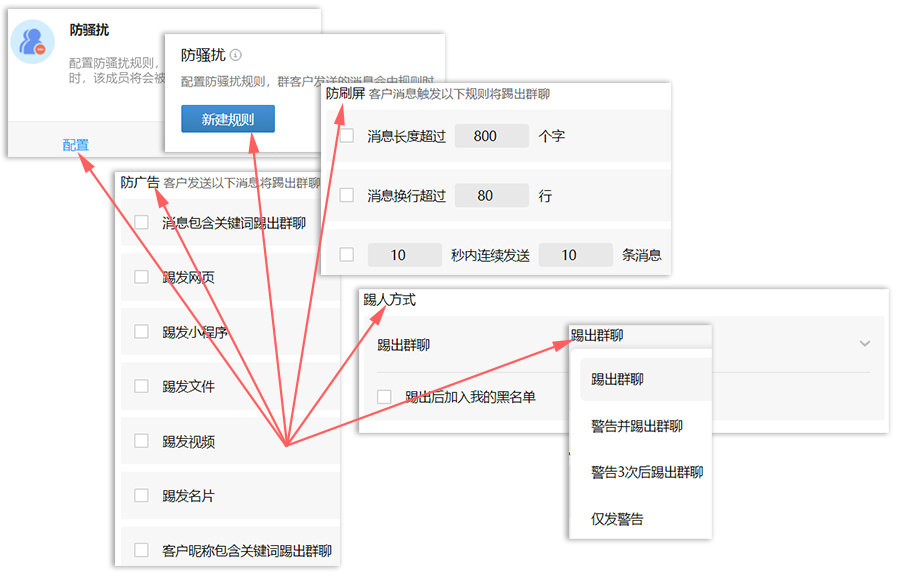
<br>
<br>
<br>
>[danger] **[点此进入芝麻微客官网](https://zmwk.cn/?source=kanyun_b_mia_2250219)**
<br>
您有问题需要咨询的话,可以扫描下方二维码:
</h>
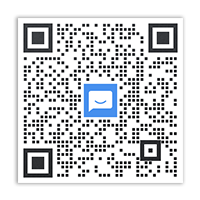
</h>
</h>
- 新手教程
- 接入流程
- 引流获客
- 企业微信 - 渠道活码
- 企业微信 - 渠道活码(数据迁移)
- 企业微信- 渠道活码(风控提醒)
- 企业微信 - 渠道活码(批量设置、权限管理、回收站、修改记录)
- 迁移渠道获活码--迁移微伴活码
- 芝麻微客如何导入官方后台配置的员工活码?
- 企业微信 - 永久群活码
- 企业微信- 永久群活码(风控提醒)
- 企业微信-七天群活码
- 企业微信 - 群推广码
- 生成永久群活码 - 模板群聊
- 企业微信 - 点单活码
- 点单活码应用场景
- 企业微信 - 城市门店活码
- 企业微信 - 城市活码
- 企业微信 - 门店活码的应用场景/使用案例
- 门店活码更新
- 企业微信 - 分流活码
- 企业微信 - 锁客活码
- 企业微信 - 好友欢迎语
- 门店优惠券
- 企业微信 - 门店优惠券
- 企微红包
- 企业微信 - 企微红包
- 客户运营
- 企业微信-群群发
- 企业微信 - 企微朋友圈
- 企业微信 - 朋友圈SOP
- 企业微信 - 朋友圈SOP(发送流程)
- 企业微信-客户群发
- 客户管理
- 企业微信 - 企微客户管理
- 企业微信 - 公众号客户管理
- 企业微信 - 流失提醒
- 企业微信 - 获取客户unionID
- 企业微信 - 员工客户上限
- 客户群管理
- 企业微信 - 客户群管理
- 企业微信 - 客户群设置
- 企业微信 - 客户群标签
- 企业微信 - 标签建群
- 企业微信 - 入群欢迎语
- 自动打标签
- 企业微信-加群打标签
- 企业微信-预打标签
- 企业微信-关键词打标签
- 企业微信-批量修改资料
- 企业微信-按日期打标签
- 企业微信 - 标签管理
- 企业微信 - 批量加好友
- 企业微信 - 客户转接
- 企业微信-群批量打标签
- 企业微信-流失客户打标签
- 企业微信 - 备注名打标签
- 企业微信-自定义打标签
- 公众号打通
- 企业微信-公众号打通设置
- 企业微信-将企业微信和公众号的用户数据互通
- 企业微信-标签同步
- 企业微信打通玩法推荐
- 通过公众号抽奖活动强制为企业微信引流
- 在公众号里区别已添加和未添加企微的粉丝精准群发
- 怎么在公众号粉丝里筛选出未添加客服个人微信、企业微信的客户进行单独群发?
- 第三方平台数据互通
- 视频号小店/有赞/小鹅通打通优势
- 如何获取客户unionID、如何配置客户联系secret
- 企业微信-视频号小店打通步骤
- 绑定视频号小店
- 企业微信-小鹅通打通步骤
- 小鹅通打通前提条件
- 如何获取小鹅通的client_id,client_sercet,app_id
- 如何填写IP白名单
- 小鹅通打通应用案例
- 企业微信-有赞打通步骤
- 有赞店铺后台如何绑定公众号
- 微信广告计划数据互通
- 如何开启自动归因配置?
- 裂变获客
- 企业微信 - 客户裂变功能介绍(新版)
- 企业微信 - 群裂变功能介绍(新版)
- 企业微信 - 公众号裂变操作手册
- 企业微信 - 客户裂变(功能介绍)
- 企业微信 - 客户裂变(设置流程)
- 企业微信 - 客户裂变(推广设置)
- 企业微信 - 群裂变(功能介绍)
- 企业微信 - 群裂变(设置流程)
- 企业微信 - 群裂变(推广设置)
- 企业微信 - 裂变侧边栏
- 营销计划
- 客户SOP
- 智能表单
- 话术素材
- 企微话术
- 分销活码
- 企业微信 - 分销活码
- 企业微信-分销活码应用场景
- 企微侧边栏
- 企微工单
- 企微话术
- 用户画像
- 自动创群
- 风险管控
- 企业微信-会话存档接入配置流程
- 企业微信-群聊质检
- 企业微信-单聊质检
- 企业微信-敏感词提醒
- 销售CRM
- 芝麻微工单
- 企业微信-工单使用
- 企业微信-工单管理
- 工单使用案例
- 企业微信-发票系统工单
- 企业微信-工单打标签玩法
- 企业管理
- 企业微信-员工管理
- 常见问题
- 企业微信 - 客户群二维码和微信群二维码的获取方式
- 企业微信 - 怎么给员工开通客户联系授权?
- 企业微信 - 怎么给员工开通自建应用授权
- 企业微信-怎么给员工开通第三方应用授权权限?
- 企业微信 - 配置可信域名
- 企业微信 - 员工管理中如何添加员工
- 企业微信 - 已授权客户联系的员工无法加好友
- 企业微信中如何关联小程序?
- 企业微信 - 如何在企业微信后台绑定小程序
- 企业微信 - 如何获取小程序的当前页面路径?
- 企业微信 - 如何获取小程序的AppID?
- 企微微信 - 怎么给员工权限登录芝麻微客
- 企业微信如何跟公众号绑定
- 如何查看公众号APPID?
- 企业微信-如何获取webhook地址?
- 企业微信席位购买及绑定说明
- 运营攻略
- 1、企微群发如何防止骚扰用户减少用户投诉
- 芝麻微客行业案例
- 餐饮行业
- 医美行业
- 保险行业
- 教育行业
- 企微100问-行业案例
- 如何获取公众号文章链接?
- 联系我们
- 更新日志
- 企业话术快捷回复
- 小鹅通打通
- 前提条件
- 绑定店铺
- 订单分析
- 如何填写消息推送设置参数?
- 权限集如何申请?
- 如何订阅订单相关消息事件?
- API对接
- 如何进行API对接?
